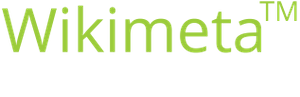3. Oddaja povpraševanja (Request) in pregled povpraševanj v limeXu za naročnike
Namen/cilj:
- Postopek oddaje povpraševanja, pregled povpraševanj ter potrditev/zavrnitev povpraševanja v limeXu.
OPOMBA: priporočamo uporabo naslednjih brskalnikov: Microsoft Edge, Google Chrome ali Mozilla Firefox.
Pozorni bodite, da imate omogočeno odpiranje pojavnih oken.
-
1Pogled povpraševanj na osnovni straniNa osnovni strani vidite svoja povpraševanja s statusi In preparation (povpraševanja, ki jih še obdelujete in jih še niste oddali), Pending (že oddana povpraševanja), Quote is in preparation (za povpraševanje že vodja projekta pripravlja ponudbo), Order is in preparation (za povpraševanje že vodja projekta pripravlja projekt) in možnost ustvarjanja povpraševanja Create a request.
Izbrana možnost je obarvana in spodaj na strani se prikaže seznam izbrane možnosti.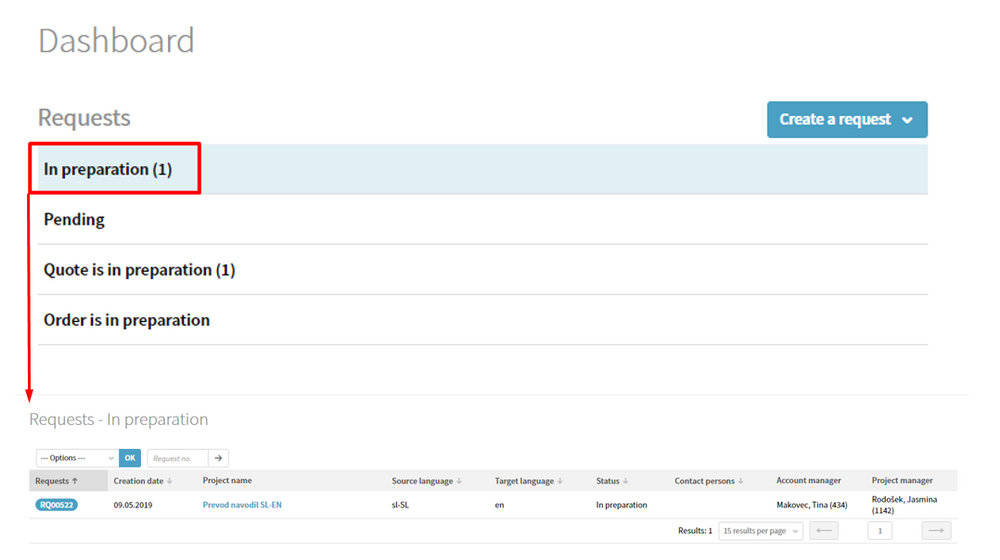
-
2Kliknite na "Create a request" za oddajo povpraševanjaZa oddajo povpraševanja na osnovni strani kliknite Create a request, in izberite med možnostma, da oddate povpraševanje (Request a quote) ali takoj naročite nov projekt (Place order).
Izberite možnost Request a quote, da se odpre novo okno, kjer vpišete osnovne podatke vašega povpraševanja (podatki, označeni z *, so obvezni).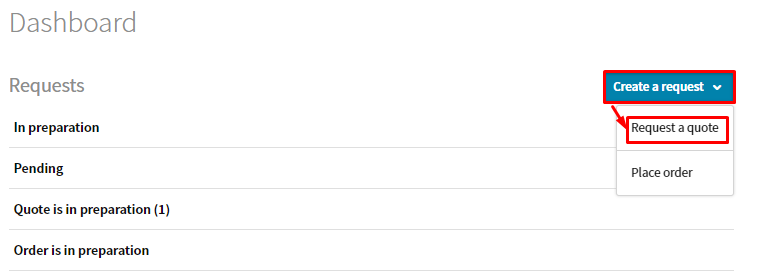
-
3Vnesite osnovne podatke povpraševanjaVnesite vse osnovne podatke za svoje povpraševanje (ime projekta, vrsta storitve, želeni datum oddaje prevoda ...).
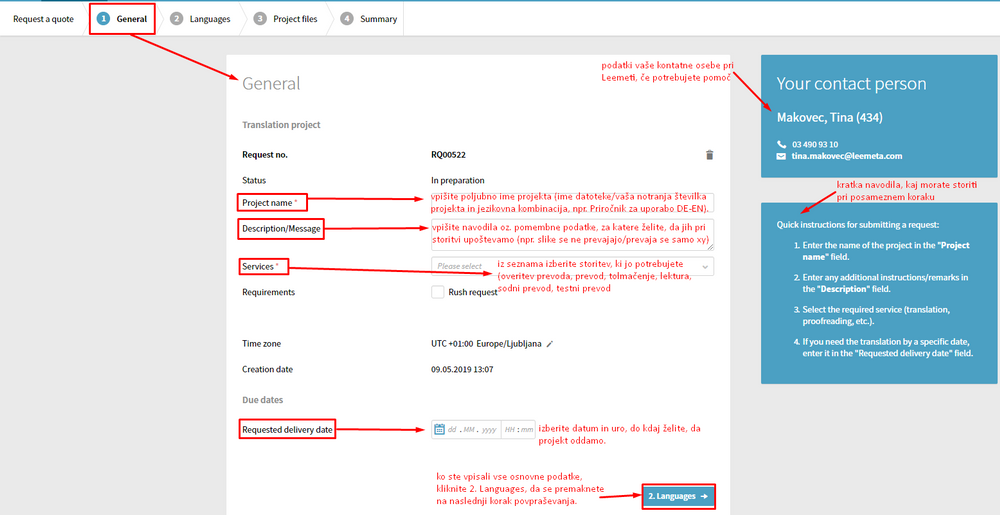
OPOMBA: Vsi koraki povpraševanja so navedeni pod osnovnem menijem desno zgoraj. Tako lahko vedno vidite, na katerem koraku povpraševanja se trenutno nahajate. Trenutni korak je označen s krepko pisavo, že obdelani koraki pa so označeni s kljukico. Vsak že dokončan korak lahko še vedno spreminjate, dokler povpraševanja ne oddate. Vsaka sprememba se samodejno shrani.
-
4Izberite jezikovne kombinacije (Languages)Izberite želeno/-e jezikovno/-e kombinacijo/-e. Izberete lahko različne jezikovne kombinacije in poljubno določite rok oddaje projekta za jezikovno kombinacijo.
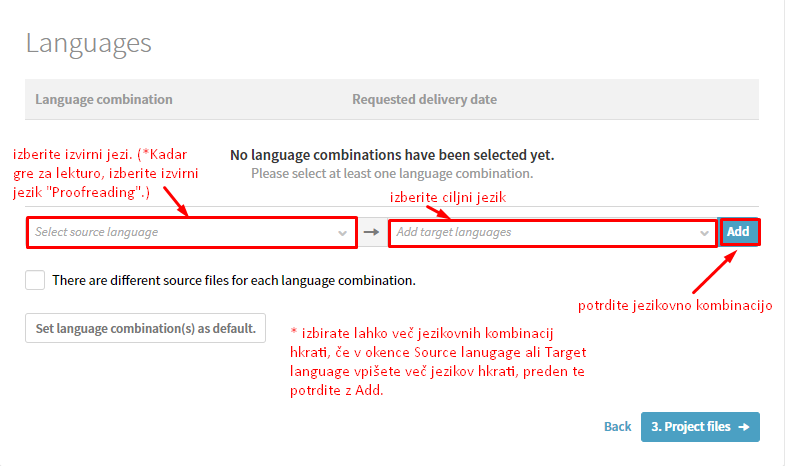 Kadar imate različne datoteke za različne jezikovne kombinacije izberite There are different source files for each language combination. Tako lahko v naslednjem koraku pripnete ustrezno datoteko pri izbrani jezikovni kombinaciji.
Kadar imate različne datoteke za različne jezikovne kombinacije izberite There are different source files for each language combination. Tako lahko v naslednjem koraku pripnete ustrezno datoteko pri izbrani jezikovni kombinaciji.
Če vedno povprašujete po istih jezikovnih kombinacijah, lahko jezikovno kombinacijo shranite kot privzeto s klikom na Set language combination(s) as default. Izbrana jezikovna kombinacija se bo vedno prikazala pri novih povpraševanjih. Po potrebi jo lahko pozneje pri novem povpraševanju s klikom na ikono "koš" odstranite.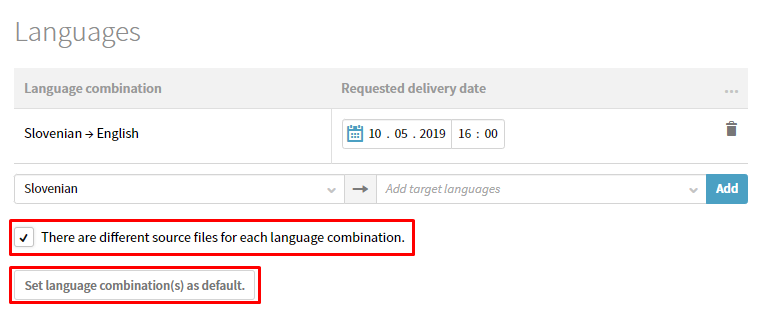
Po izbranih jezikovnih kombinacijah nadaljujte na naslednji korak s klikom na 3. Project files.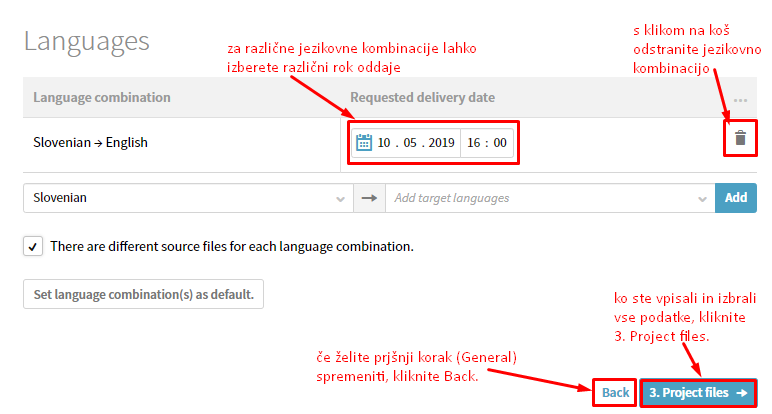
-
5Pripnite datoteke projekta (Project files)Pripnite datoteke za prevod/lekturo/sodni prevod ter referenčne datoteke. V ta namen kliknite na mapo Source folder, da pripnete izvirne datoteke oz. datoteke za prevod/lekturo/sodni prevod ..., in mapo Reference folder, da pripnete referenčne datoteke.
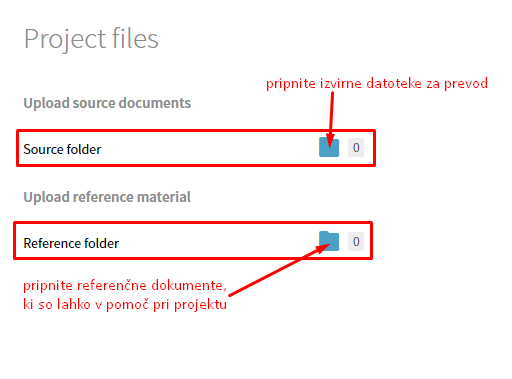 Ko kliknete na mapo, se odpre novo okno s podmapami. Datoteke naložite v vsako mapo posebej (izvirne dokumente v Source folder in v Reference folder referenčne dokumente, če jih želite dodati k povpraševanju).
Ko kliknete na mapo, se odpre novo okno s podmapami. Datoteke naložite v vsako mapo posebej (izvirne dokumente v Source folder in v Reference folder referenčne dokumente, če jih želite dodati k povpraševanju).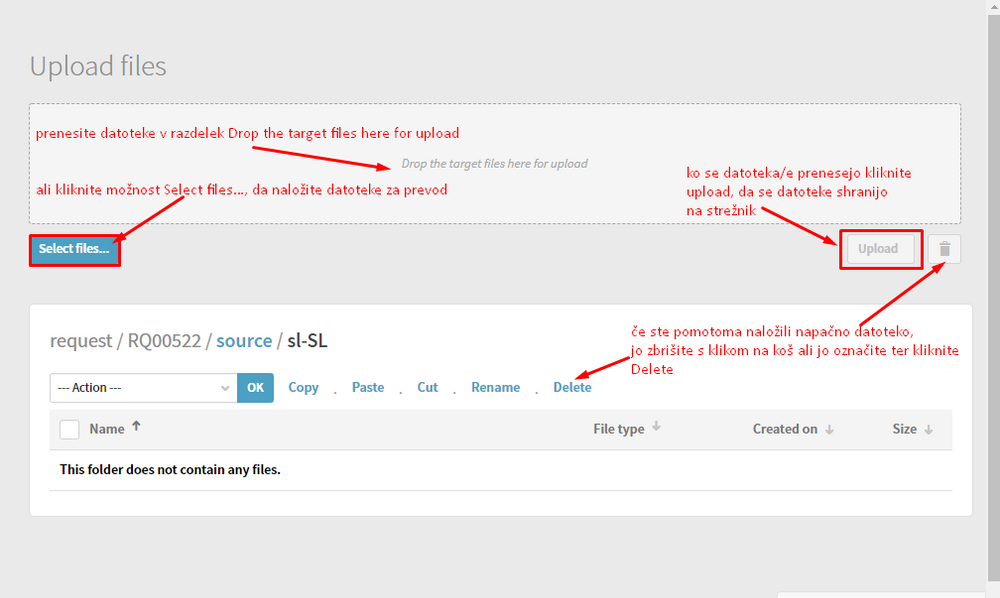
Ko ste naložili vse dokumente, kliknite 4. Summary, da se pomaknete na zadnji korak oddaje povpraševanja.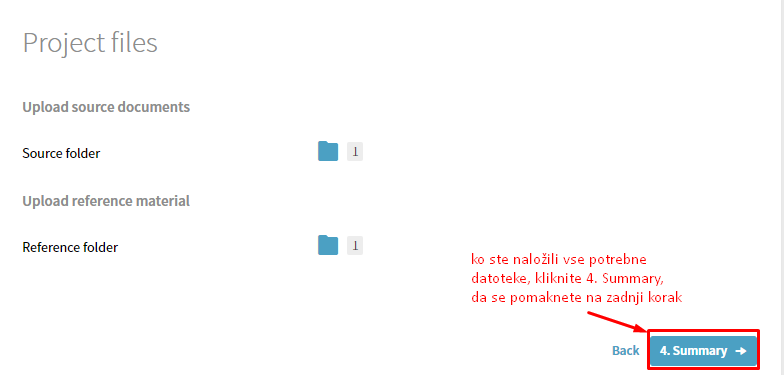
Če imate različne datoteke za različne jezikovne kombinacije, se v mapi za izvirne datoteke prikažejo podmape, označene z jeziki. Če ste na primer izbrali jezikovno kombinacijo nemščina-slovenščina in slovenščina-angleščina, se prikažejo podmape de_sl-sl in sl-SL_en. Datoteke naložite v ustrezno podmapo glede na jezikovno kombinacijo.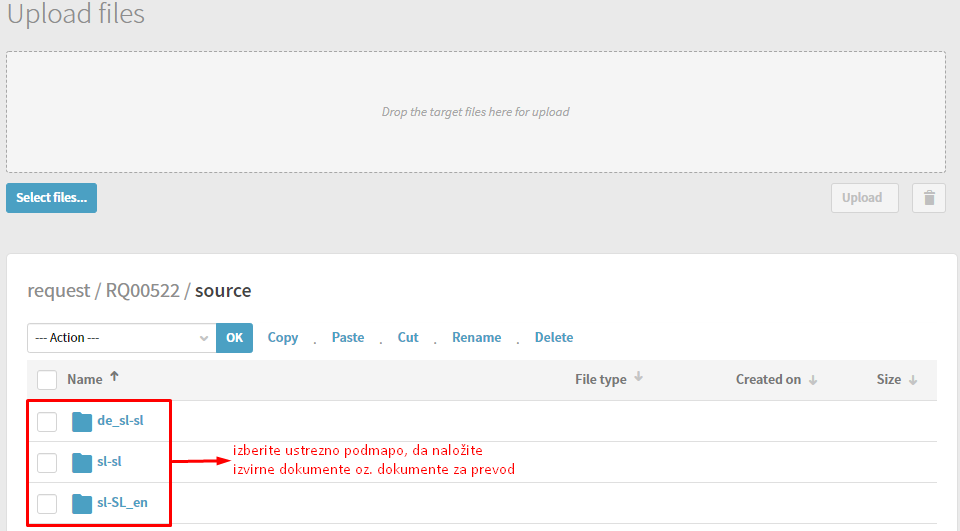
-
6Preverite vse podatke v povzetku (Summary)V povzetku lahko preverite vse vpisane in izbrane podatke, ki so tokrat prikazani samo za branje ter jih v tem pogledu ni več mogoče urejati. Če bi radi podatke še enkrat spremenili, izberite Edit in podatke lahko znova poljubno urejate. Pomaknete se lahko tudi na prejšnji korak v orodni vrstici ali kliknete na Back čisto na koncu strani.
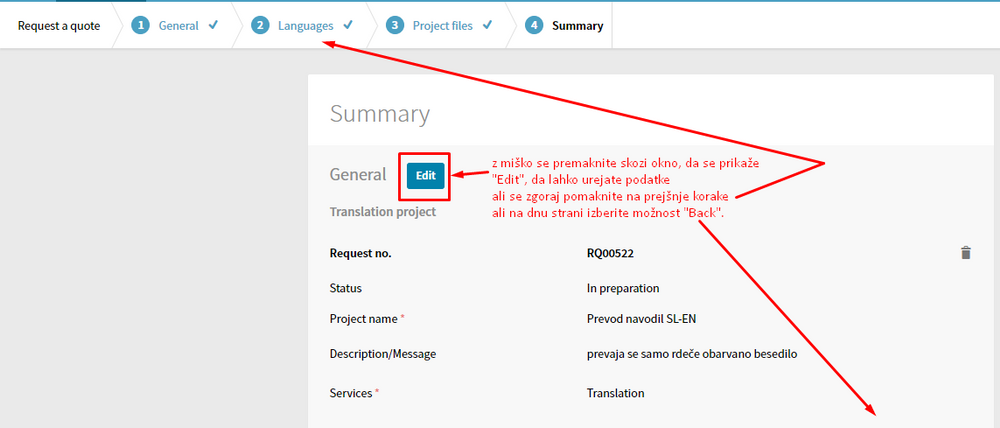
Ko ste preverili vse podatke in so le-ti ustrezni, se pomaknite na dno strani na razdelek Send request, da oddate povpraševanje.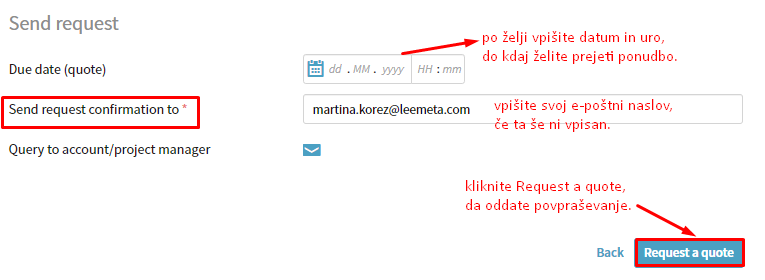 Ko kliknete na Request a quote boste prejeli potrditveno e-pošto od projektnega vodje in status vašega povpraševanja se spremeni v Pending.
Ko kliknete na Request a quote boste prejeli potrditveno e-pošto od projektnega vodje in status vašega povpraševanja se spremeni v Pending.
-
7Pregled preteklih povpraševanjPovpraševanja lahko spremljate na osnovni strani (prikazano v koraku 1) ali pod zavihkom Request → Status report – Requests. Pod zavihkom lahko poiščete vsa oddana povpraševanja in preverjate njihove statuse.
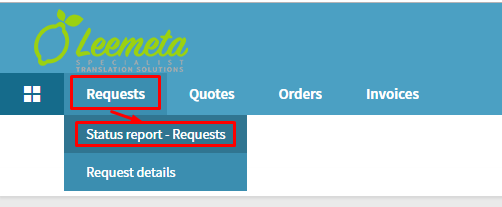
Iskalnik ponuja različne funkcije in filtre, vključno s časovnim obdobjem, osebami za stik, statusom povpraševanja in izvirnim ter ciljnim jezikom, ki jih poljubno izbirate.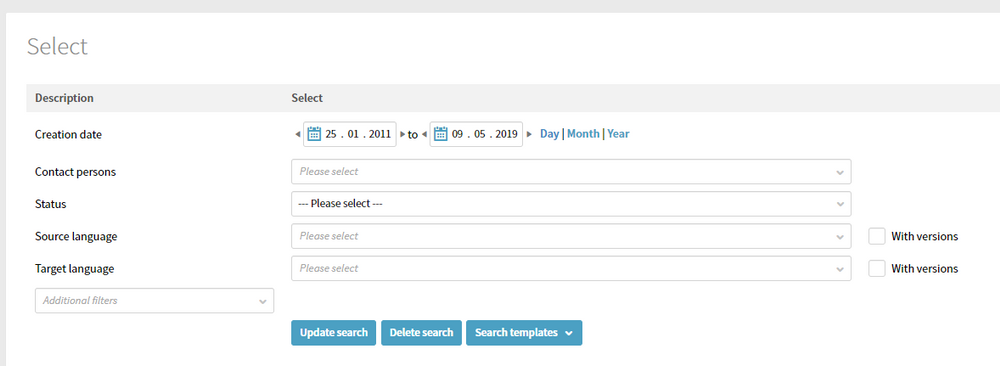
Pod Additional filters lahko izbirate še med drugimi filtri. S klikom možnosti Update search pričnete z iskanjem in rezultati iskanja se prikažejo nekoliko nižje spodaj pod Results. Če kliknete številko povpraševanja, se odpre zadevno povpraševanje.
Za brisanje vseh izbranih filtrov in začetek novega iskanja kliknite možnost Delete search. Če uporabljate vedno isti filter za iskanje podatkov, lahko tega ustvarite pod Search templates in pri vsakem novem iskanju izberete ta filter.
Če potrebujete dodano pomoč pri iskanju vaših povpraševanj, kontaktirajte svojega skrbnika.